A technológia fejlődésével a 4K felbontás válik a kijelzők és a médiafogyasztás új szabványává. A Full HD-hez képest négyszer akkora képpontszámmal a 4K felbontás élesebb részleteket, élénk színeket és magával ragadóbb megtekintési élményt biztosít. Ha a képeket 4K-ra javítja, akkor azok az elkövetkező években is relevánsak és tetszetősek maradnak. Ez a cikk három módszert vizsgál meg a képeket 4K-ra felnagyítja. Akár az online eszközöket részesíti előnyben, akár a Photoshop erejét, mi mindent megtalálsz.
1. rész Tippek a 4K képek felskálázásához
Mielőtt képeket konvertálna 4K-s képekké, vegye figyelembe néhány kulcsfontosságú szempontot.
1. Magas eredeti képfelbontás - Ha 4K felbontásúvá szeretné konvertálni a képeket, válassza ki azokat a nagy felbontású képeket, amelyeket jó minőségű kamerával készített, mert a 4K konverzió varázslatos módon nem javítja az alacsony felbontású képminőséget.
2. Ésszerű képarány - A 4K felbontás jellemzően a 16:9-es képaránynak felel meg, így a fénykép méreteinek meg kell egyeznie ezzel az aránylal, mielőtt 4K-s fényképekké konvertálna.
3. Ideális képformátum - A képek 4K-ra való felskálázásához válassza azokat a veszteségmentes formátumokat, mint a PNG vagy a TIFF, hogy megőrizze a részleteket.
2. rész. Előkelő 4K képek online
1. AVAide Image Upscaler
Sok közösségi média platform és online platform már támogatja a 4K felbontást. Ha képeit 4K-ra javítja, a lehető legjobb minőségben mutathatja be munkáját. Számos technika és eszköz áll rendelkezésre a képek 4K felbontásra való felskálázásához. Először is szeretnénk elmondani Önnek egy ingyenes módot, amellyel fotóit 4K-ra méretezheti AVAide Image Upscaler Online.
1. lépésKattintson a hivatalos webhely hivatkozására az ingyenes online képfeljavító eszköz eléréséhez. Keresse meg a Válasszon egy fényképet gombra, és kattintson rá.
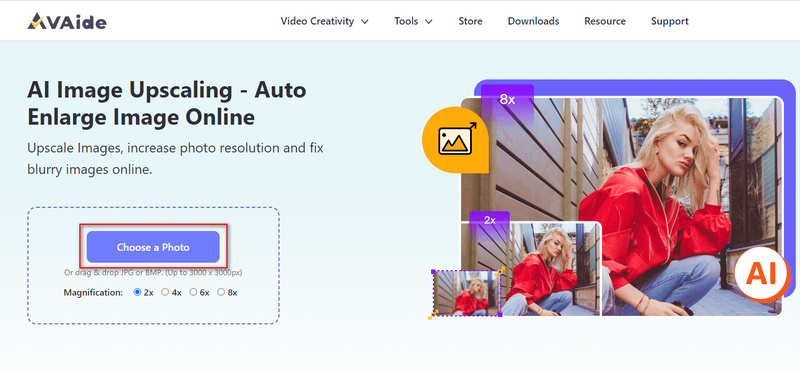
2. lépésA megnyitott fájlkezelő ablakban böngésszen az eszközön, és válassza ki a felnagyítani kívánt képet. Minden népszerű képformátum támogatott, beleértve a JPG, JPEG, PNG, BMP, TIF és TIFF formátumokat. Ezen túlmenően, több képet kötegesen is felskálázhat.
3. lépésA kép feltöltése után a képfeljavító automatikusan elindítja a javítást. Fejlett mesterséges intelligencia-felskálázó algoritmust használ a képtartalom elemzéséhez és a fénykép felskálázásához. Az AVAide Image Upscaler Online javíthatja az alacsony felbontású és elmosódott képeket, élesíti a részleteket és javítja a minőséget. A kép méretétől és az eszköz feldolgozási teljesítményétől függően ez a felskálázási folyamat eltarthat egy ideig.

4. lépésÁllítsa be a felskálázott kép kívánt kimeneti méretét. Válassza ki a megfelelő opciót a rendelkezésre álló előre beállított beállítások közül a kép felskálázásához 4K felbontásra. Megvizsgálhatja a képet, hogy megbizonyosodjon arról, hogy a felskálázási eredmények megfelelnek az elvárásoknak. Ha elégedett a felskálázott képpel, kattintson a Megment gombot a mentéshez.
2. VanceAI Image Upscaler
A VanceAI Image Upscaler egy online fotó nagyító eszköz. Egyszerűen használhatja ezt az AI-alapú eszközt a képfelbontás tetszés szerinti átméretezésére. A képeket azonban csak előfizetéssel lehet 4K-s képekre felnagyítani.
1. lépésNyissa meg a VanceAI Image Upscaler webhelyet a weben. Kattintson Kép feltöltése az eredeti kép importálásához.
2. lépésBan,-ben Nagyít szakaszban válassza ki a nagyítást és a paramétert. Kattints a Indítsa el a feldolgozást gombot a jobb alsó sarokban a kép konvertálásának megkezdéséhez.
3. lépésA jóváírást a vízjel nélküli kép letöltésére fordíthatja.
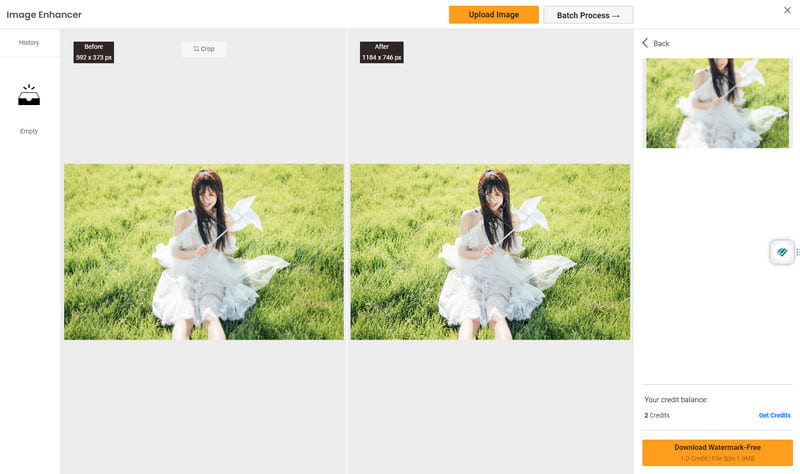
3. rész. Kép felskálázása 4K-ra asztali számítógépen
Az Adobe Photoshop egy hatékony és széles körben használt képszerkesztő szoftver, amely lehetővé teszi képeinek 4K felbontásra és képek átméretezése könnyedén. Ez a rész végigvezeti Önt a kép 4K-ra való felskálázásán.
1. lépésIndítsa el az Adobe Photoshop programot, és nyissa meg a felnagyítani kívánt képfájlt. Jobb, ha egy ismétlődő réteget szerkeszt, hogy megőrizze az eredeti képet. Kattintson a jobb gombbal a forrásrétegre a Rétegek panelen, és válassza ki Duplikált réteg.
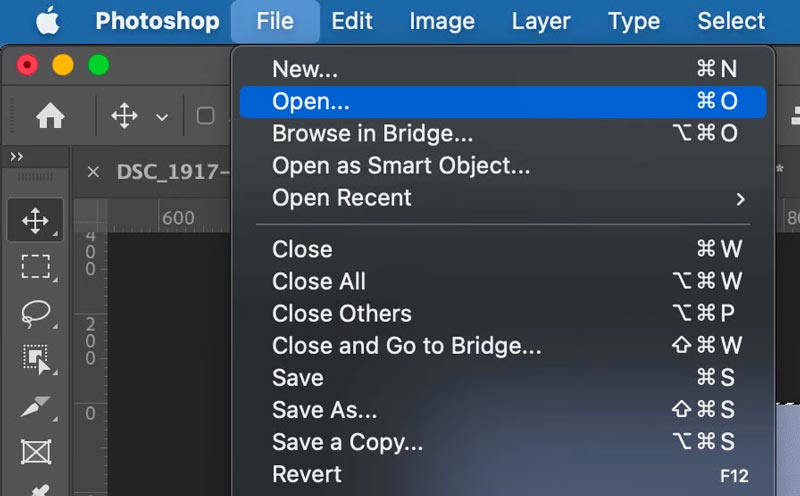
2. lépésA duplikált réteg kiválasztásával lépjen a következőre: Kép a felső menüsorban, és válassza ki Képméret. A Képméret párbeszédpanelen ellenőrizze a Újraminta opció be van jelölve. Állítsa be a kép kívánt szélességét és magasságát. A 4K felbontás általában 3840x2160 pixel. Írja be ezeket az értékeket a megfelelő mezőkbe, és ellenőrizze, hogy a mértékegység pixelre van állítva. Kattintson az OK gombra a módosítások alkalmazásához.
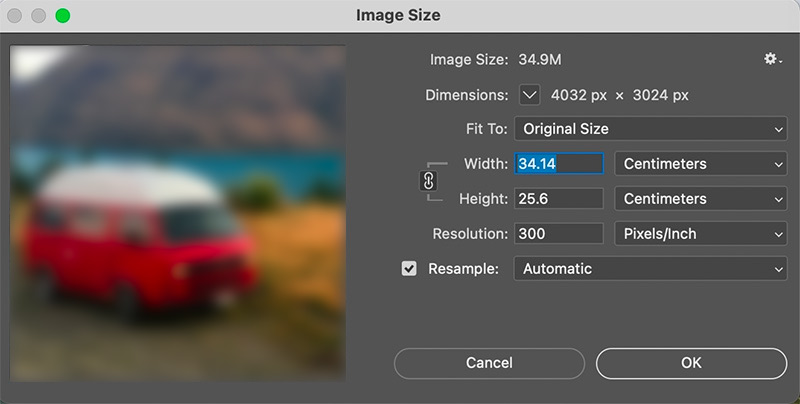
3. lépésA felskálázott kép részleteinek és élességének fokozására használhatjuk a Smart Sharpen szűrő. A menüsorban lépjen a Szűrő elemre, válassza az Élesítés, majd az Intelligens élesítés lehetőséget. Módosítsa az Intelligens élesítés párbeszédpanel beállításait igényei szerint. Legyen óvatos, ne élesítse túl, mert műtermékeket okozhat.
4. lépésHa elégedett a felskálázott képpel, lépjen a Fájl menüt, és válassza ki Mentés másként. Válasszon olyan fájlformátumot, amely támogatja a jó minőségű képeket, például JPEG vagy TIFF. Válasszon egy helyet a számítógépén a kép mentéséhez, majd kattintson a Mentés gombra. Ha követi ezeket a lépéseket, javíthatja képeit, és alkalmassá teheti őket 4K-s megjelenítésre.
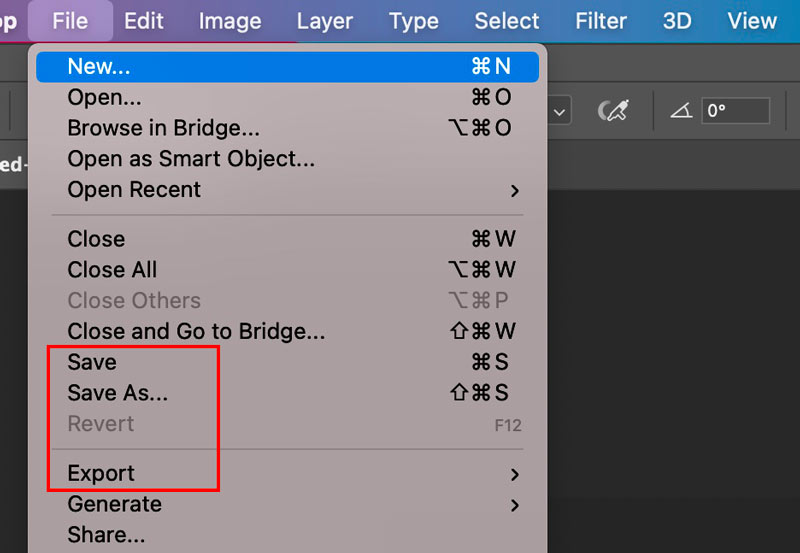
4. rész. Kép konvertálása 4K felbontásra mobileszközön
Akár iPhone-t, akár androidos telefont használ, a képfeljavító alkalmazások segíthetnek a fényképek 4K felbontásúvá alakításában. Ezeket a feljavított alkalmazásokat az App Store és a Google Play Áruházból érheti el.
Keressen jó értékelésekkel és értékelésekkel rendelkező alkalmazásokat. Néhány népszerű opció a Picwand, a Let's Enhance és a Képméret. Töltse le és telepítse a kívánt alkalmazást. Nyissa meg a Képfelújító alkalmazást, és töltse be a fényképet. Elkezdi feldolgozni a képet, és felnagyítja azt nagyobb felbontásra.
Az alkalmazáson belül különféle felskálázási lehetőségeket talál. Keressen egy lehetőséget a kimeneti felbontás 4K beállítására. Válassza ezt a lehetőséget, hogy biztosítsa a kép felskálázását a 4K-s kijelzők megfelelő felbontására. A felskálázási folyamat befejezése után megjelenik a felskálázott kép előnézete. Szánjon egy percet az eredmény áttekintésére, és győződjön meg arról, hogy megfelel az elvárásainak. Ha elégedett, keressen lehetőséget a kép mentésére vagy letöltésére a fotókönyvtárába.
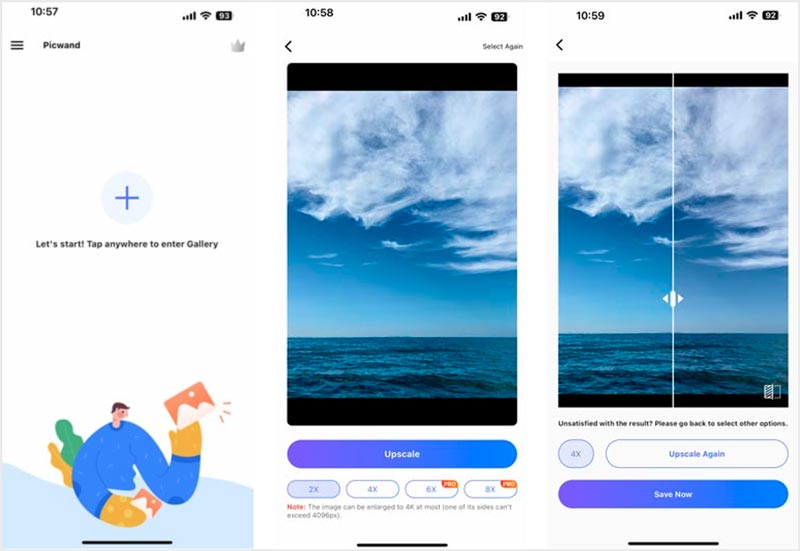
5. rész. GYIK a képek 4K-ra felskálázásával kapcsolatban
Miért kell a képeket 4K-ra feljavítani?
A megjelenítési technológia fejlődése a 4K felbontás széles körű elterjedéséhez vezetett a televíziókban, monitorokban és okostelefonokban. Ennek eredményeként sokan szívesebben nézik a képeket és videókat nagyobb felbontásban, hogy teljes mértékben kihasználják eszközeik képességeit. A kép 4K-ra felskálázása lehetővé teszi a vizuális minőség javítását, különösen akkor, ha nagy képernyőn jeleníti meg.
Növekszik a képpontok száma a kép felskálázása után?
Igen, ha felnagyít egy képet, a képpontok száma általában nő. Ennek az az oka, hogy a felskálázás magában foglalja a kép méretének vagy méretének növelését, amihez több pixel hozzáadása szükséges a képminőség megőrzése és a torzítás elkerülése érdekében.
Hogyan működik a képfelújító?
A képfelskálázó növelheti a képfelbontást és javíthatja a részleteket. A képek felskálázásának általános módja a gépi tanuláson alapuló algoritmusok használata. Ezeket az algoritmusokat a nagy és kis felbontású képpárok nagy adathalmazára képezték ki. Megjósolhatják és generálhatják a kép nagyobb felbontású változatát. A képfelskálázók jelentősen javíthatják az alacsony felbontású képek vizuális minőségét.
Felskálázás ide 4K képpontméret számos előnyt kínál, beleértve a továbbfejlesztett képrészleteket, a jövőbiztosságot és a jobb értékesíthetőséget. Számos képfelskálázó eszköz áll rendelkezésre a feladat elvégzéséhez, az AI-alapú felskálázástól a videószerkesztő szoftverig. Az ebben a bejegyzésben felvázolt három módszert követve javíthatja képeit és optimalizálhatja azokat 4K-s kijelzőn való megtekintéshez.
Fényképszerkesztő megoldások

AI technológiánk automatikusan javítja képeinek minőségét, eltávolítja a zajt és kijavítja az elmosódott képeket online.
PRÓBÁLJA KI MOST



